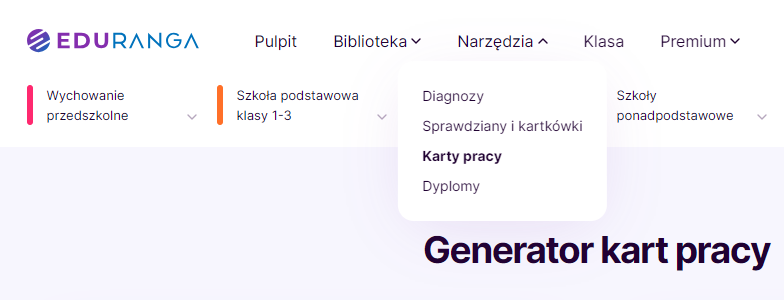
Logowanie
Po wejściu na EDURANGĘ zaloguj się i kliknij zakładkę Narzędzia, a następnie wybierz Karty pracy.
Przekonaj się, jak prosty w użyciu jest Generator kart pracy WSiP
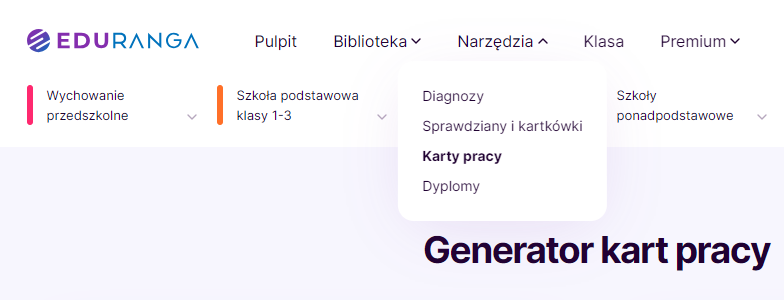
Po wejściu na EDURANGĘ zaloguj się i kliknij zakładkę Narzędzia, a następnie wybierz Karty pracy.
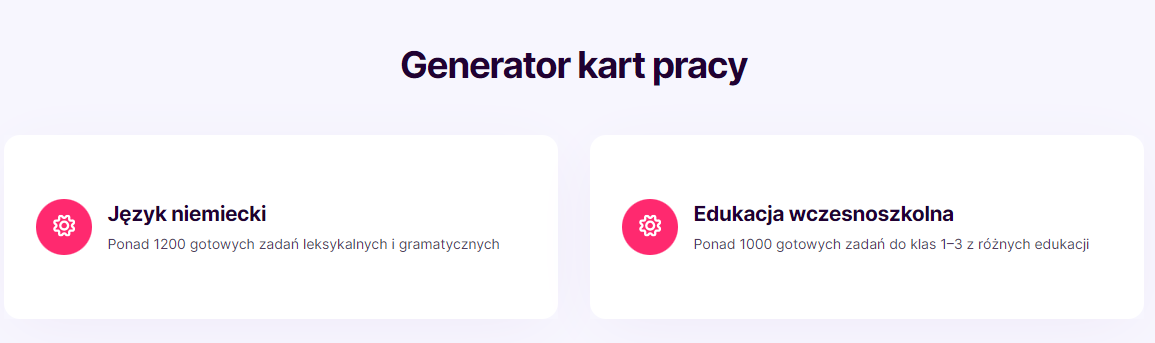
Wybierz przedmiot którego uczysz (język niemiecki).
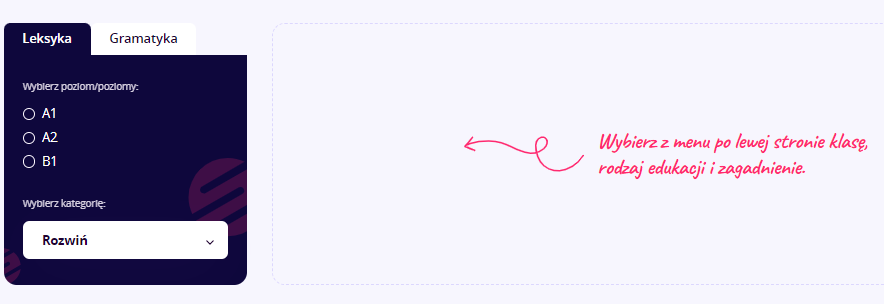
Rozpocznij od wyboru zadań. W panelu po lewej stronie możesz przełączać się pomiędzy działami: Leksyką i Gramatyką oraz wybrać poziom, kategorie i zagadnienia.
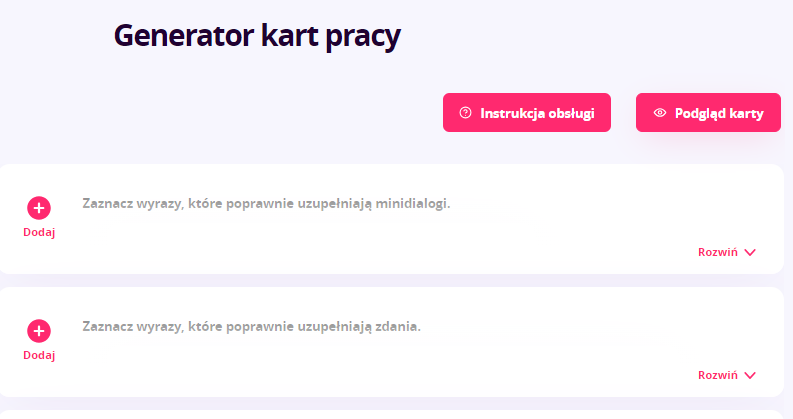
Na podstawie dokonanych wyborów po prawej stronie wyświetlona zostaje Lista zadań. Jej przeglądanie ułatwia częściowo zwinięta treść zadań. W każdej chwili możesz się z nią zapoznać klikając w Rozwiń (po prawej stronie zadania).
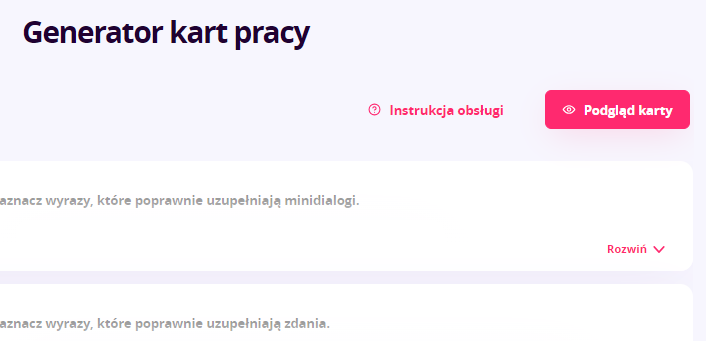
W górnej części Generatora widzisz stale podgląd ilości zadań, które już dodałeś do karty. Jeśli uznasz, że jest wystarczająca, naciśnij przycisk Podgląd karty.
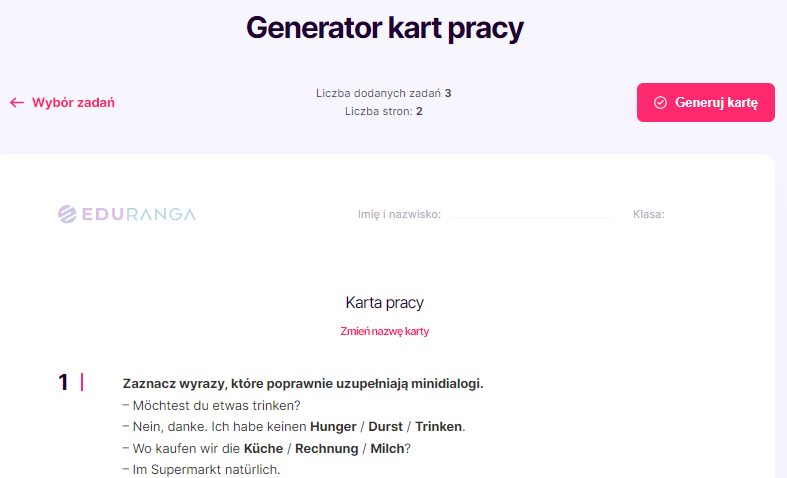
Teraz widzisz, jak będzie wyglądała Twoja karta (ile stron liczy i jaka jest kolejność zadań) i możesz dokonać modyfikacji. Jeśli na karcie pojawią się puste, niewykorzystane miejsca, to zwrócimy Ci na to uwagę komunikatem, abyś mógł jeszcze przed zapisaniem karty dokonać zmiany i dzięki temu np. oszczędzić na drukowaniu.
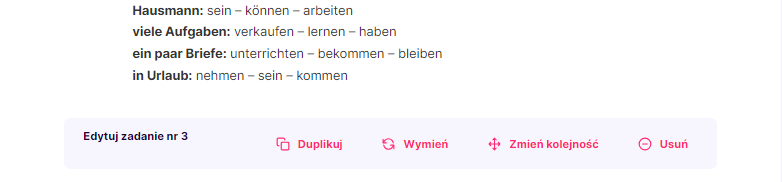
Pasek narzędzi pod każdym zadaniem daje Ci możliwość: zduplikowania zadania, sprawdzenia odpowiedzi, wymiany zadania na inne (np. krótsze), zmiany kolejności zadań (np. w celu zmniejszenia pustego miejsca na stronie), usunięcia zadania.
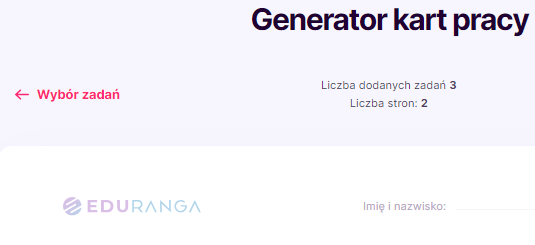
W każdej chwili możesz wrócić do wyboru zadań – w tym celu kliknij przycisk w lewej górnej części Generatora.
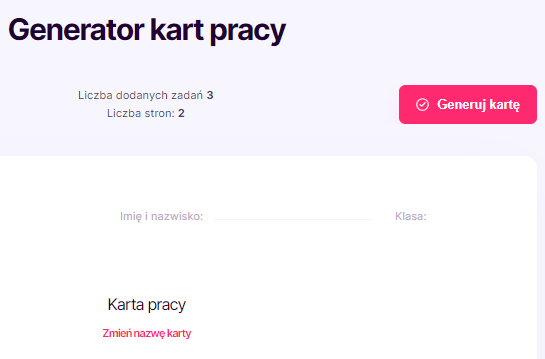
Jeśli zakończyłeś pracę nad stworzeniem karty, kliknij w przycisk Generuj kartę. Możesz otworzyć kartę lub zapisać ją na komputerze i wydrukować. To samo możesz zrobić z kluczem odpowiedzi (przycisk Generuj klucz). Wszystkie utworzone karty są dostępne w zakładce Mój profil. Dzięki temu masz do nich zawsze dostęp oraz możliwość edycji, pobrania i wygenerowania klucza.
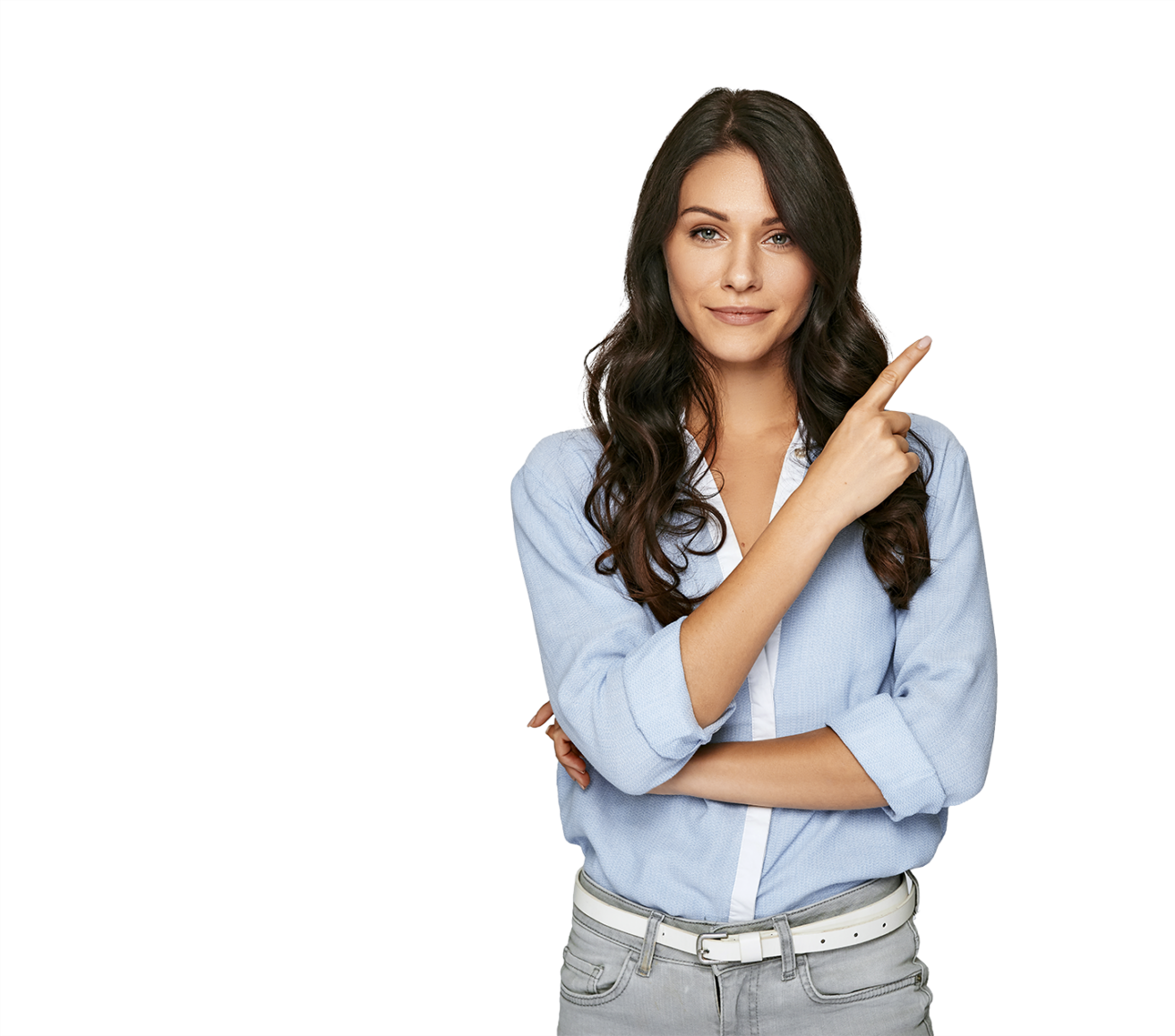
Podając adres e-mail, wyrażasz zgodę na otrzymywanie od WSiP informacji handlowych dotyczących produktów i usług WSiP przekazywanych za pomocą telekomunikacyjnych urządzeń końcowych oraz tzw. automatycznych systemów wywołujących, drogą elektroniczną na podany adres e-mail.
Jeśli chcesz się zarejestrować w serwisie wsipnet.pl - skontaktuj się z nami.
Infolinia: 801 220 555